
SolidWorks 2004 Новые возможности
.pdf
Введение
Об этой книге
Данная книга описывает и помогает изучить новые функциональные возможности в программном обеспечении SolidWorks® 2004. Она знакомит с понятиями и предлагает пошаговые примеры для большинства новых функций.
Книга не охватывает все подробности новыхфункций вэтом выпуске программного обеспечения. Для подробного ознакомления с новыми функциями в программном обеспечении SolidWorks 2004 см. Интерактивное Руководство пользователя
SolidWorks, выбрав меню ?, Справка по SolidWorks.
Планируемая аудитория
Эта книга предназначена для опытных пользователей программы SolidWorks и предполагает хорошее владение навыками работы в предыдущих версиях. Если Вы ранее не работали с этим программным обеспечением, необходимо прочитать руководство Знакомство с SolidWorks, выполнить упражнения в Функциональных инструкциях, затем обратиться к поставщику программного обеспечения для получения информации об учебных курсах SolidWorks.
Последние изменения
По причине сжатых сроков, отведенных для печати, в этой книге рассмотрены, возможно, не все усовершенствования программного обеспечения SolidWorks 2004. Для ознакомления с описанием улучшений, которые не рассматриваются в данной книге, см. Примечания к программе SolidWorks, для чего выберите меню ?,
Примечания к программе SolidWorks. См. также раздел Новые возможности в
SolidWorks 2004 в Интерактивное Руководство пользователя SolidWorks.
Новые возможности SolidWorks 2004 |
xi |

Введение
Как пользоваться данной книгой
Используйте книгу вместе с прилагаемыми файлами деталей, сборок и чертежей. Прочтите книгу от начала до конца, открывая для каждого примера соответствующий документ детали, сборки или чертежа.
Для использования файлов примеров:
1 Установите программное обеспечение SolidWorks 2004.
Перед установкой программы прочтите документ Прочтите до начала работы с SolidWorks для получения информации по следующим темам:
•Требования к системе
•Регистрационные коды
•Резервные копии документов, шаблонов, основных надписей
SolidWorks, а также элементов Feature Palette™ из предыдущих версий
2Не забудьте выбрать параметр для установки Файлов примеров.
Файлы примеров находятся в папке <каталог установки>\samples\whatsnew. Например, если необходимо открыть файл knob.sldprt, то полный путь к этому файлу примера будет следующим:
<каталог установки>\samples\whatsnew\knob.sldprt.
3Открывайте файлы примеров в папке, когда для выполнения такого действия даются соответствующие указания.
Так как некоторые файлы примеров используются в нескольких примерах, не сохраняйте эти файлы после внесения в них изменений, если это не оговорено инструкциями.
Условные обозначения, используемые в книге
В этой книге используются следующие условные обозначения:
Условное |
Значение |
Пример |
обозначение |
|
|
Полужирный |
Заголовки, которые не |
Измерить. Измерение расстояния |
|
являются элементами меню |
между двумя объектами. |
|
|
|
Полужирный |
Любые инструменты, |
Выберите Вставка, Ссылки на |
Sans Serif |
элементы меню SolidWorks |
сопряжения. |
|
или файл примера |
|
Курсив |
Ссылки на книги и другие |
См. документ Прочтите до начала |
|
документы или выделение |
работы с SolidWorks. |
|
текста |
|
|
|
|
|
Совет |
При создании трехмерной |
|
|
модели сначала создайте |
|
|
двухмерный эскиз, а затем |
|
|
вытянутый трехмерный |
|
|
элемент. |
xii

Переход к SolidWorks 2004
Преобразование старых файлов SolidWorks в формат SolidWorks 2004
Открытие документа SolidWorks более ранней версии может занять больше времени, чем обычно. После открытия и сохранения файла последующее время открытия вернется в обычные рамки.
Помощник для преобразования объектовSolidWorks автоматически преобразует все файлы SolidWorks из предыдущих версий в формат SolidWorks 2004. Для обращения к Помощнику для преобразования объектов нажмите кнопку Microsoft®
Пуск, выберите Программы, SolidWorks 2004, Утилиты SolidWorks, Помощник для преобразования объектов.
После запуска утилиты преобразования предлагается сделать резервные копии всех файлов до начала процесса преобразования. Если Вы хотите сделать резервные копии файлов SolidWorks, Помощник для преобразования объектов копирует файлы в папку Solidworks Conversion Backup (Резервные копии). Помощник для преобразования объектов запросит местоположение файлов и поможет произвести преобразование.
В конце процесса в папке, в которую осуществлялось преобразование, появятся два файла отчета.
•Файл Conversion Wizard Done.txt содержит список файлов, которые были преобразованы.
•Файл Conversion Wizard Failed.txt содержит список файлов, которые не были преобразованы.
Пакеты SolidWorks Service Packs
Клиент SolidWorks с подпиской получает возможность получать пакеты SolidWorks Service Packs, регулярно размещаемые на web-узле SolidWorks. Эти пакеты содержат обновления и усовершенствования программного обеспечения SolidWorks 2004. Для получения нового пакета выберите ?, Service Packs и нажмите кнопку Проверить. Выберите этот параметр, если необходимо, чтобы система автоматически проверяла web-узел SolidWorks на наличие нового пакета Service Pack один раз в неделю.
Новые возможности SolidWorks 2004 |
xiii |
Введение
xiv

1
Краткийобзорновыхфункциональных возможностейSolidWorks 2004
SolidWorks 2004 содержит свыше 250 улучшений, реализованных в соответствии с пожеланиями пользователей. В этой главе рассматриваются некоторые усовершенствованные функциональные возможности:
Расширенные функциональные возможности сборок
Сопряжения Ограничение
Сопряжения Ограничение позволяют компонентам перемещаться в заданном диапазоне значений для сопряжений расстояния и углов.
См. раздел Сопряжения Ограничение на стр. 7-9.
Перемещение и вращение компонентов
Возможно перемещение компонента путем перетаскивания в графическую область, не открывая при этом окно PropertyManager (Менеджера свойств) или диалоговое окно. Кроме того, можно пользоваться манипулятором для перемещения компонента вдоль оси или вращения компонента вокруг оси.
См. раздел Перемещение и вращение компонентов на стр. 7-3.
Инструменты проектирования потребительских товаров
Элемент деформации
Элемент деформации используется для изменения формы модели наряду с сохранением взаимосвязей, относящихся к исходным границам. Модель можно растянуть и расширить в какой-либо точке или деформировать до существующего эскиза или кривой.
См. раздел Элемент деформации на стр. 4-9.
Новые возможности SolidWorks 2004 |
1-1 |

Глава 1 Краткий обзор новых функциональных возможностей SolidWorks 2004
Автоматизация процесса работы с чертежами
Автопозиции
Добавление позиций в каждый компонент в одном или нескольких чертежных видах за одну операцию. Можно управлять ориентацией и выравниванием позиции.
См. раздел Автопозиции на стр. 8-8.
Таблицы отверстий
Таблицы отверстий используются для измерения положений выбранных отверстий от указанной базы исходной точки. Выберите
грань, чтобы включить все отверстия на грани в таблицу отверстий.
См. раздел Таблицы отверстий на стр. 8-10.
Спецификация
Создайте спецификацию, в которой перечислены количественные данные для каждой конфигурации детали или сборки, в единой табличной Спецификации. Новые таблицы спецификаций более точно поддерживают пользовательские форматы (разделенные таблицы, перенос строк в ячейке и т.д.)
См. раздел Спецификации на стр. 8-11.
1-2
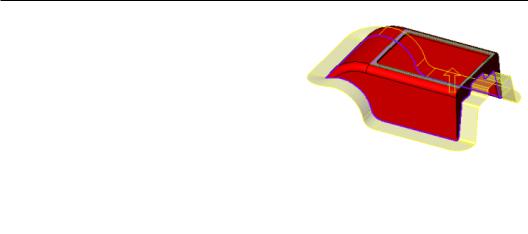
Инструменты проектирования литейных форм
Можно создать литейную форму с помощью набора инструментов для контроля всего процесса создания литейной формы. Обзор нового процесса проектирования литейной формы включает создание следующего:
•Блок сердцевина-полость
•Линия разъема
•Поверхность разъема
•Отсекающая поверхность
См. раздел Функции сердцевины и полости на стр. 4-12.
Производительность
Сокращенные узлы сборки
Узел сборки открывается как сокращенный для уменьшения времени, необходимого на открытие и работу с большими сборками.
См. раздел Функции сборки на стр. 7-12.
Сокращенные чертежи
Чертежи создаются в сокращенном режиме. Программному обеспечению SolidWorks не требуется загружать все данные модели для создания всех типов чертежных видов или прикрепления примечаний к моделям в видах.
См. раздел Сокращенные чертежи на стр. 8-4.
Быстродействие интерфейса пользователя
Усовершенствования для увеличения быстродействия:
•Менеджер команд. Менеджер команд - это контекстная панель инструментов, которая обновляется автоматически в зависимости от панели инструментов, к которой требуется доступ. По умолчанию она содержит встроенные панели инструментов в зависимости от типа документа.
См. раздел Менеджер команд на стр. 2-17.
•Последующий выбор. Больше не требуется создавать или выбирать эскиз до создания элемента. Например, при работе с элементом Вытянуть может появиться запрос для выбора существующего эскиза или выбора плоскости, плоской грани или кромки для нового эскиза.
См. раздел Последующий выбор на стр. 4-4.
Новые возможности SolidWorks 2004 |
1-3 |
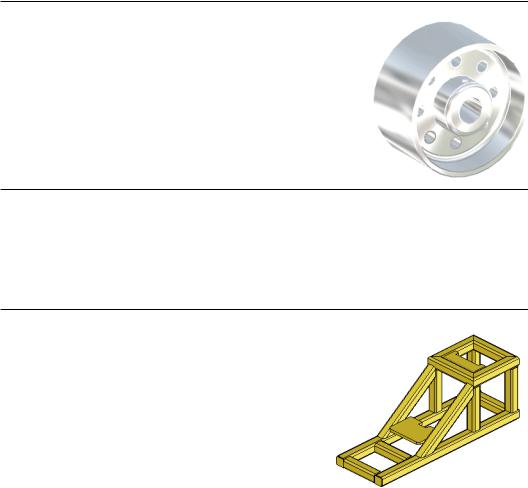
Глава 1 Краткий обзор новых функциональных возможностей SolidWorks 2004
Режим RealView
К деталям и сборкам применяются средства построения реалистичных теней и материалов. Таким образом обеспечивается более реалистичная окружающая среда для визуализации конструкций без прототипов.
См. раздел Отображение на стр. 2-2.
Программа SolidWorks Служба задач
SolidWorks Служба задач - это новая утилита, в которой определяются задачи для их выполнения в будущем. Можно запускать такие задачи, как пакетная печать, пакетный импорт/экспорт ночью или в любое время, когда компьютер находится в режиме ожидания.
См. раздел Программа SolidWorks Служба задач на стр. 9-12.
Инструменты проектирования сварного изделия
Проектирование строительных и рамных сварных изделий в одном документе детали. Обзор новых инструментов для создания сварных изделий включает следующее:
•Торцевые пробки
•Угловые сварные швы
•Угловые соединения
•Библиотека конструкций
•Отсечение и удлинение конструкций
•Список вырезов сварного изделия См. раздел Глава 6, Сварные детали.
1-4

2
ОсновныепринципыSolidWorks
В этой главе описываются расширенные возможности для основных понятий в следующих областях:
Отображение
Документация
Меню
Параметры
Печать
Документы SolidWorks
Панели инструментов
Интерфейс пользователя
Новые возможности SolidWorks 2004 |
2-1 |

Глава 2 Основные принципы SolidWorks
Отображение
Цвет
Вместо диалогового окна Цвет теперь используется окно Цвет и оптика PropertyManager (Менеджера свойств). Окно PropertyManager (Менеджера свойств) содержит дополнительные параметры и функции, включая:
•Выбор элементов
•Образцы цветов
•Возможность ввода значений для красного, зеленого и синего цветов (RGB) или оттенок, насыщенность, значение (HSV)
•Оптические свойства, например прозрачность и окружение
•Управление конфигурациями
Чтобы применить цвет для модели:
1Откройте файл measuring_cup.sldprt.
2Выберите элемент measuring_cup (измерительная чашка) в верхней части дерева конструирования FeatureManager®.
3 Нажмите кнопку Редактировать цвет |
на панели инструментов |
"Стандартная". |
|
В окне PropertyManager (Менеджера свойств) появится элемент
Measuring_cup.SLDPRT в разделе Выбор.
4 В разделе Часто используемый цвет:
a)Выберите 50%_palette_pastel (пастель 50%
палитры), чтобы открыть образцы цветов.
б) Выберите образец цвета, как показано на рисунке. Этот оттенок синего цвета на 50% прозрачный.
5 Нажмите OK  .
.
2-2
